在试卷编辑过程中,选择题答案每次要输入ABCD字母,而且要用空格定位答案的位置,操作比较麻烦,而且速度慢。用制作位可以轻松的完成定位和ABCD项目的输入。
工具/原料
电脑
Office word
一、新建文件,绘制制表位。
1、建立新文件。建立一个新的WORD文件,保存。输入第一个选择题的题目内容。
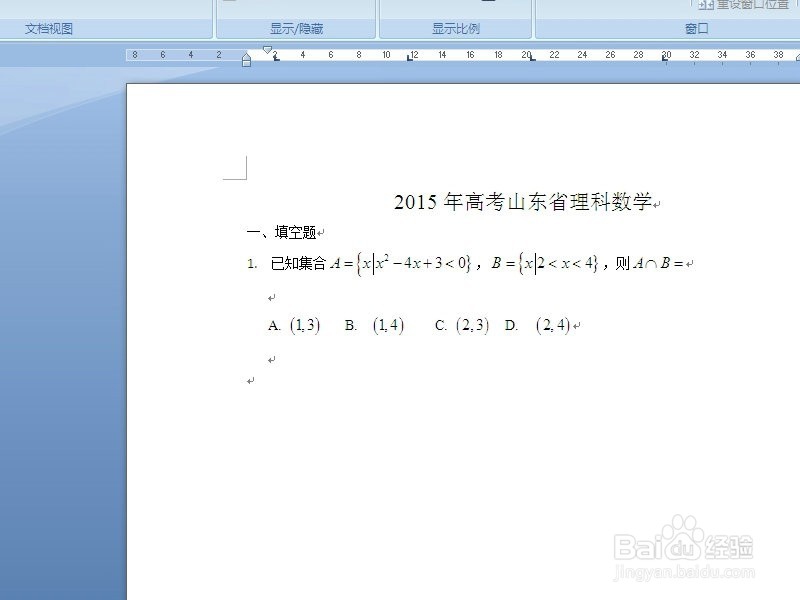
2、显示标尺。有的文件默认没有显示标尺。打开视图工具栏,选择标尺,就可以看到文档上部显示标尺。
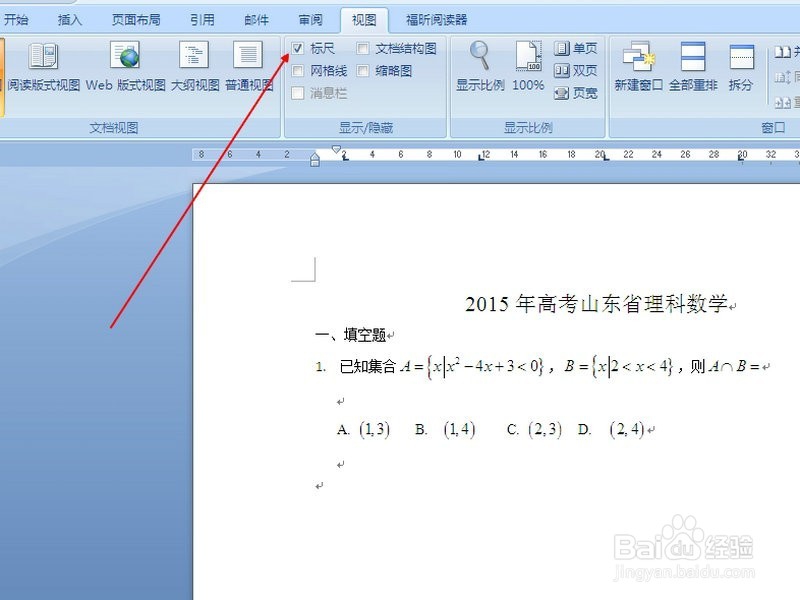
3、绘制制表位。在标尺的下边的位置,点击就可以添加一个制作位标记。制表位的位置是答案的起始位置。用同样的方法,制作四个标记,因为有四个答案。

4、调整制表位位置。把鼠标指向制表位标记,拖动鼠标,就可以移动位置,调整到四个均匀分布,这样可以使四个答案间隔一样。
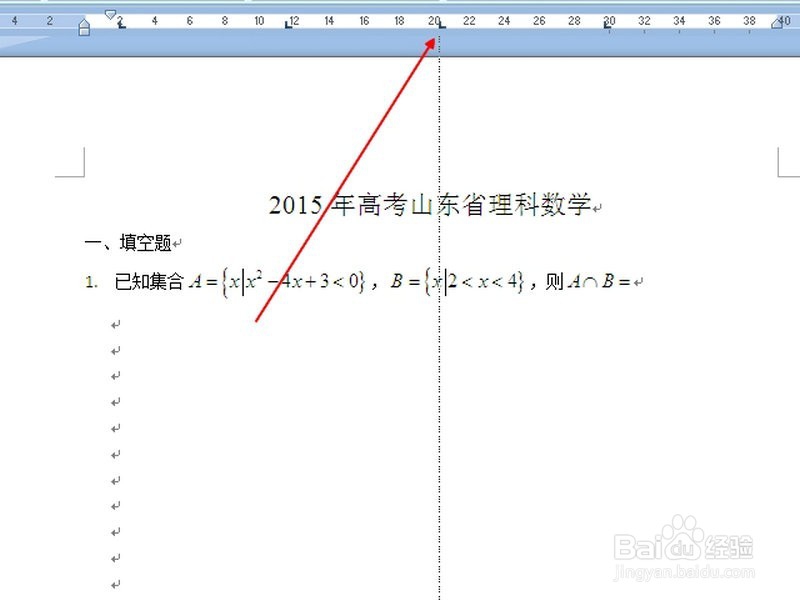
二、输入答案。
1、输入答案。把光标定位到段首,然后按键盘上面的TAB键,光标自动跳到第一个制表位,输入答案。然后再按TAB键,自动跳到第二个制表位,输入第二个答案。两样的方法输入其它答案。
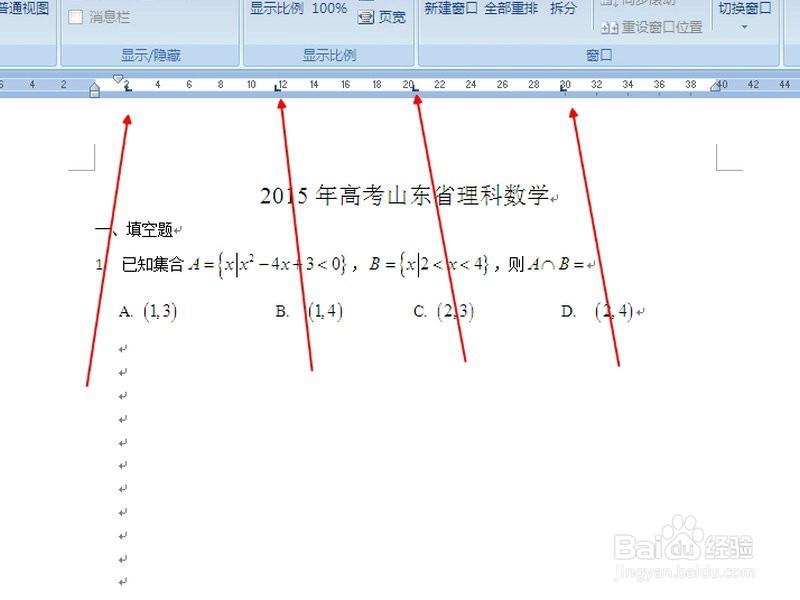
2、复制制表位。按第一步,输入完四个答案,按回车,制表位格式和位置,自动复制到下一行,遇到答案行直接按TAB输入就OK。

3、复制答案选项。在第二行,按第一步方法,分别输入A、B、C、B,然后复制,在遇到答案行,选择粘贴,直接输入答案内容就可以了,这样速度更快。
